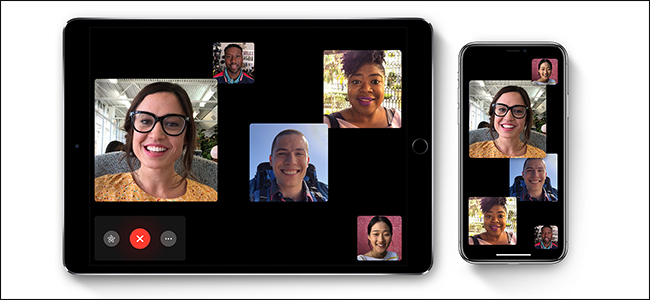Hvis du har en iPhone X eller nyere, er der en pæn funktion kaldet Animoji (forkortelse til animerede emoji), der kan tage dit emoji-spil et hak. Sådan bruges det.
Animoji bruger telefonens frontvendte kamera tilspore dine ansigtsudtryk og derefter oversætter dem til forskellige karakterer på skærmen for at få dem til at blive levende. Du kan vælge mellem forskellige skabninger som en kat, hund, kylling, dinosaur eller enhjørning eller oprette din egen "Memoji", der ligner dig. Sådan kommer du i gang.
Sådan får du adgang til Animoji
Animoji er i det væsentlige en iMessage-app, så du får adgang til den i Messages-appen. Start med at åbne en samtale i Meddelelser og tryk derefter på knappen i bunden, der har en abeflade.

Dette bringer Animoji frem, så du kan begynde at bruge det.

Sådan bruges Animoji
Den første Animoji, der dukker op, er abenkarakter, men du kan rulle til højre og vælge mellem en masse forskellige tegn. Din iPhone sporer løbende dine ansigtsudtryk og viser dem i realtid på den karakter, du har valgt. For at begynde at optage en kort video skal du trykke på den røde optageknap i nederste højre hjørne af skærmen.

Du kan optage videoer op til 30 sekunder lange. For at stoppe optagelsen skal du blot trykke på optageknappen igen.

For at sende optagelsen til din ven skal du trykke påpileknap, der nu har erstattet optageknappen. Dette sender som en animeret GIF slags. Hvis du sender den til nogen, der bruger Android, vises den som en standardvideo.

Hvis du vil sende et stillbillede af en Animoji i stedet for en video, skal du trykke på din Animoji når som helst. Dette klikker et billede, som du kan sende fra.

Sådan opretter du en memoji
For at oprette din egen "Memoji", der ligner dig, skal du stryge til venstre og trykke på knappen "+".
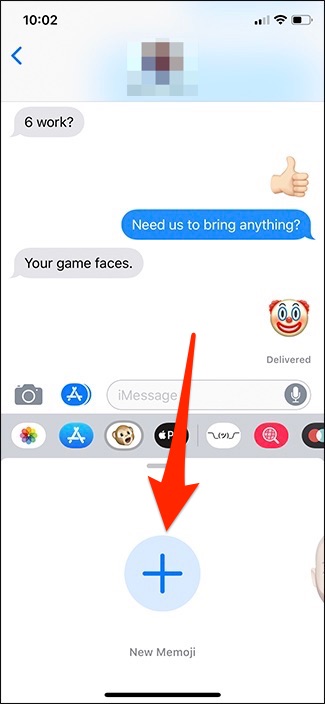
Dette begynder oprettelsesprocessen, og du kan blive overraskende detaljeret takket være alle de forskellige muligheder, som Apple har givet.

Hvor det står "Skin", kan du rulle til højre for at gå videre til det næste afsnit af oprettelsesprocessen.

Når du er færdig med at oprette din Memoji, skal du trykke på "Udført" i øverste højre hjørne.

Din nye Memoji er klar til at gå!
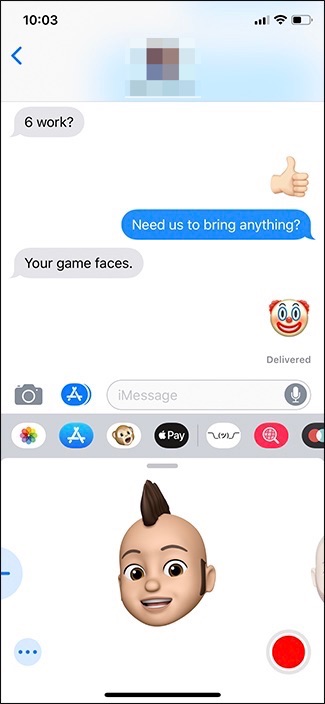
Du kan når som helst slette en Memoji ved at trykke på ellipseknappen og derefter trykke på “Slet” på det næste skærmbillede.